iOSおよびAndroidのArduinoでLEDが点滅する
コンポーネントと消耗品
>  |
| × | 1 |
このプロジェクトについて
アプリからArduinoを制御する
この例は、TCPネットワークプロトコルを介して通信することにより、Arduinoボードを制御するアプリを作成する方法を示しています。 Arduinoとの通信は、 WiFiシールドのいずれかを使用して行われます。 またはイーサネットシールド 。また、ArduinoSDKのIntelEdisonバージョンでも正常に動作します。
WiFiシールドを使用する場合、モバイルデバイスからArduinoに直接通信します。これが機能するには、同じLAN上にいることを確認してください。イーサネットシールドを使用する場合、ArduinoからWiFiルーターを介して通信します。WiFiルーターはWiFi経由でスマートフォンに接続します(電話にはイーサネットコネクタがないため)。唯一の前提条件は、電話とArduinoが、同じアドレス範囲またはDHCPサーバーを使用してネットワーク経由で相互に到達できることです。
機器
これは、コンピューター、電話、小さなブレッドボード、ケーブル以外の部品に関して必要なものです:
- お気に入りの色の1つのLEDダイオード
- 1つの抵抗、約200Ω
ソフトウェア
- Arduinoソフトウェア、Arduino SDK http://arduino.cc/download
- デスクトップソフトウェア、Evothings Studio、https://evothings.com/download
- お気に入りのアプリストアのEvothingsViewerアプリで、「EvothingsViewer」を検索するだけです
TCP点滅のサンプルコードは、EvothingsWorkbenchにバンドルされています。
Arduinoの準備
これはArduinoの回路図です(注:わかりやすくするために、この図ではArduinoの上部にシールドは表示されていません)。 .inoファイルに記載されているように、LEDの短い脚はGND(マイナス)に接続し、プラス端はデジタルピン2に入ります。
<図>
Evothings Studioをダウンロードすると、Arduino TCPの例に対応するarduinoのスケッチ(.inoファイル)がexamplesフォルダーにあります。より具体的には、Evothingsメインフォルダー内に、サブフォルダー examples / arduino-input-tcp があります。 および arduinoethernet のいずれかの.inoファイル 使用するシールドハードウェアに応じて、またはarduinowifiフォルダ。
ArduinoをWiFi経由で接続している場合は、62行目と66行目で、好みに合わせてアクセスポイントの名前とパスワードを変更する必要があります。勇気があり、パスワードを使用しない場合は、パスをそのままにしてください。 []空。
<図>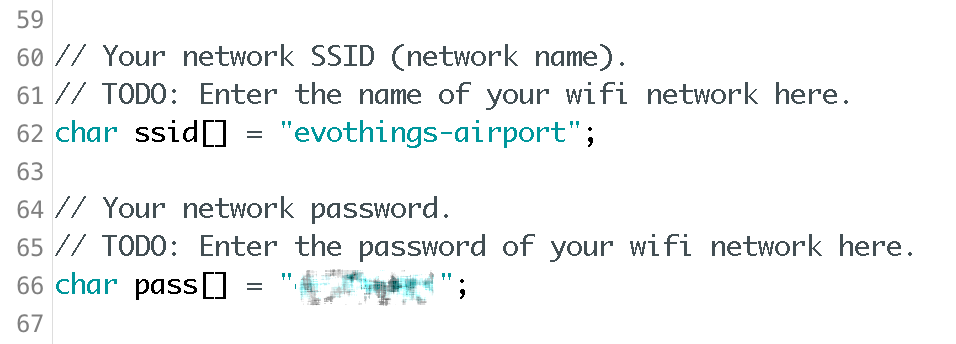
スケッチをArduinoマイクロコントローラーにアップロードし、ArduinoSDKでシリアルモニターを開きます。次のように表示されます。
<図>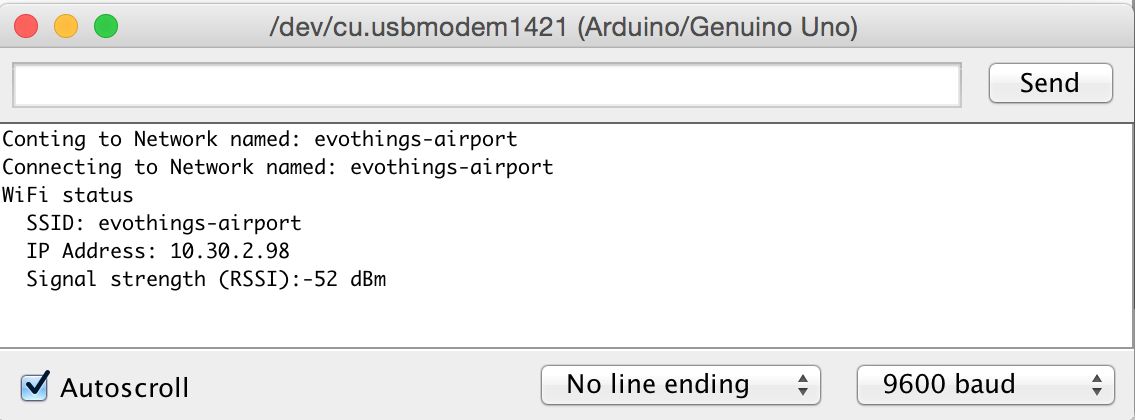
IPアドレスをメモしておいてください。これを使用して、電話から少しの間接続します。シリアルモニターにはさらに多くのメッセージが表示されるので、開いたままにしておくことができます。
Evothings Studio 101
Evothings Studioをまだ起動していない場合は、ダブルクリックして今すぐ開くことができます。 Macでは、[システム環境設定]> [セキュリティとプライバシー]に移動し、[とにかく開く]をクリックして、EvothingsStudioを初めて実行できるようにする必要がある場合があります。
<図>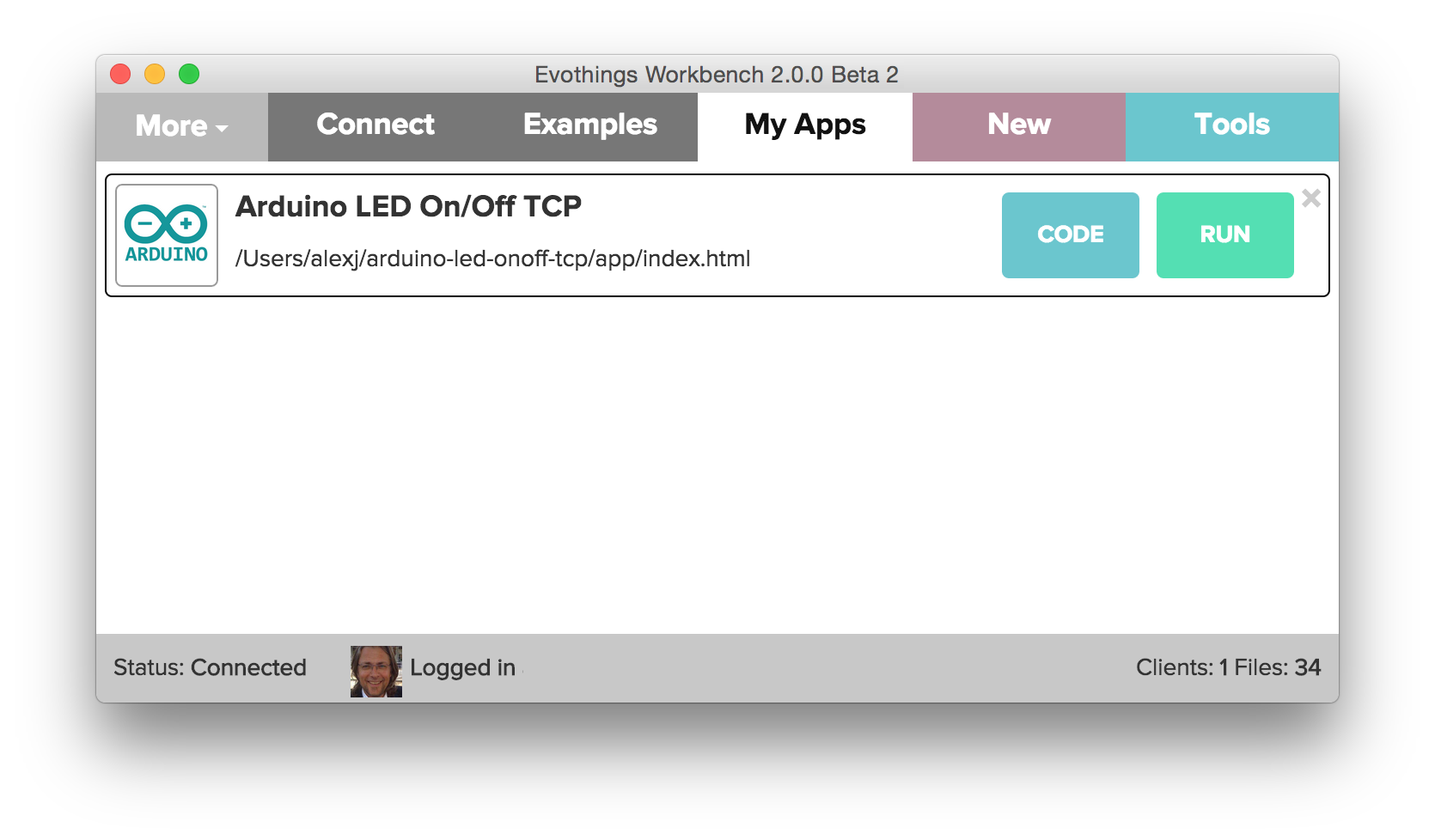
Evothings Studioの内部には、このチュートリアルの3つの重要なタブがあります。 C 接続 PCを電話に接続するためのタブ、 E 例 テンプレートのあるタブとマイアプリという3番目のタブ 例を選択します およびコピー 「ArduinoTCP点滅」から「マイアプリ」へ。ワークベンチがマイアプリに切り替わります 自動的。 コードを押します 新しいコピーのすぐ横にあるボタンをクリックして、アプリのファイルを表示します:
<図>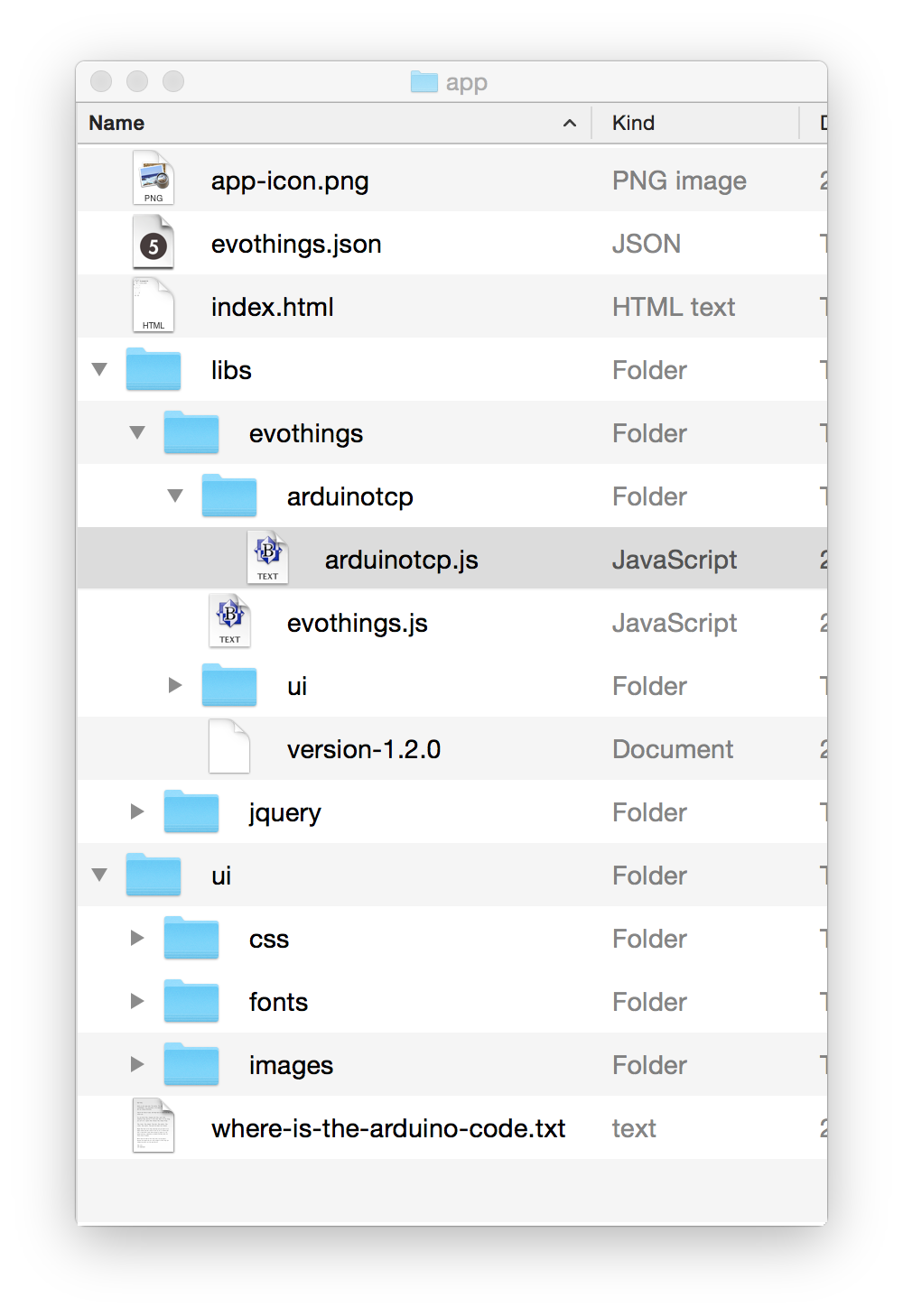
このプロジェクトでモバイル側で最も重要な2つのファイルは、 index.html です。 ファイル。ここには、ほとんどの構造、レイアウト、およびすべてのリソースへのリンクがあります。 javaScriptファイル arduinotcp.js ほとんどのアクションが含まれ、アナログ入力の読み取りなど、いくつかの低レベルの操作のための関数があります。これらは何度も役立ちますが、この例の一部ではありません。
上級者向けのヒント: index.html のデフォルトのIPアドレスを編集する (52行目)まず、Arduinoにリースされているものを使用すると、スマートフォンの画面キーボードを使用して手動で入力するという面倒な作業から解放されます。
TCP点滅の例の実行
WorkbenchをViewerアプリに接続したら、Workbenchの[マイアプリ]にあるArduinoTCPの例に対応する[実行]ボタンを押すことができます。
<図>
Evothings Viewerが更新され、[接続]を押すと、ネットワークを介して電話のLEDのオンとオフを切り替えることができるようになります。シリアルモニターで対応するステータスメッセージを確認し、何が起こっているかを確認してください。
自動リロード!
これで、サンプルの編集を開始できます。ファイルの1つを保存するたびに、コードは接続されたEvothingsViewerアプリに自動的にプッシュされます。コンパイル、署名、手動アップロードの必要はありません。この世界では機能します!
Arduino、その互換性のあるもの、その他のハードウェアについては、さらに多くのコードと例があります。
EvothingsStudioをダウンロード
Evothings Studioを使い始めるのは簡単で、今日からモバイルIoT開発を始めるのは簡単です!
https://evothings.com/download
製造プロセス
- LEDとピエゾスピーカーを備えたDHT11センサー
- Arduino、1Sheeld、Androidを使用したユニバーサルリモコン
- LCDアニメーションとゲーム
- Arduinoとスマートフォンを使用したDIY電圧計
- 温度および湿度データロガー
- Arduino + LED + MIDIキーボード+ MuseScore =ピアノチューター
- RaspberryPiを介したAlexa制御LED
- ArduinoとAndroidデバイスでルンバロボットを制御する
- Python3とArduinoコミュニケーション
- ArduinoおよびOLEDベースのセルオートマトン
- ArduinoとRDA8057Mを使用したFMラジオ



